windows 8作为微软在2012年推出的操作系统,不仅带来了全新的metro风格界面,还极大地提升了用户的个性化体验。在windows 8中,用户可以通过多种途径自定义桌面背景和图标布局,以满足个人喜好和使用需求。本文将详细介绍如何在windows 8中设置个性化背景和图标布局。
1. 进入桌面:
首先,确保您已经进入windows 8的桌面模式,这可以通过点击桌面图标或按下win+d快捷键实现。
2. 打开个性化设置:
在桌面空白处右键点击,在弹出的菜单中选择“个性化”。这将打开个性化设置窗口。
3. 选择背景:
在个性化设置窗口中,点击“背景”选项。这里您可以选择想要的背景类型,包括“图片”、“纯色”和“幻灯片放映”。
- 图片:您可以从系统提供的默认背景中选择,也可以点击“浏览”按钮,从电脑中选择自己喜欢的图片作为背景。
- 纯色:选择喜欢的颜色作为背景。
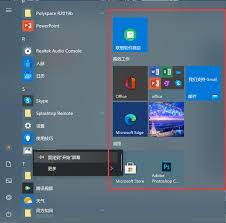
- 幻灯片放映:将多张图片设置为桌面背景,并且可以自动切换。
4. 调整背景显示方式:
windows 8提供了多种背景显示方式,包括填充、适应、拉伸、平铺、居中等。您可以根据图片的分辨率和个人喜好选择合适的显示方式,以达到最佳的视觉效果。
5. 保存设置:
完成选择后,点击“保存更改”按钮,您的桌面背景就会被成功更改。
1. 调整图标大小:
在windows 8桌面上,右键单击空白区域,选择“查看”,然后选择“大图标”、“中等图标”或“小图标”以调整图标大小。这可以帮助您根据个人喜好和屏幕分辨率来优化桌面空间。
2. 自动排列和对齐:
右键单击桌面空白区域,选择“查看”,然后勾选或取消勾选“自动排列图标”和“将图标与网格对齐”。自动排列功能可以帮助保持桌面整洁,而对齐网格则可以让图标排列更加整齐。
3. 创建快捷方式:
您可以通过右键单击应用程序或文件,选择“发送到”->“桌面快捷方式”来创建桌面快捷方式。这可以让常用程序和文件触手可及。
4. 隐藏桌面图标:
有时您可能希望保持桌面简洁。右键单击桌面空白区域,选择“查看”,然后取消勾选“显示桌面图标”即可隐藏所有图标。需要时再次勾选即可恢复显示。
除了windows 8自带的个性化设置工具,您还可以使用第三方软件来进一步增强桌面的个性化效果。例如:
- rainmeter:帮助用户在桌面上添加各种小工具,进一步提升桌面的功能性和美观度。
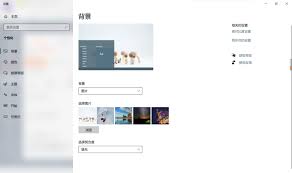
- stardock fences:创建图标分组和标签,通过拖放操作轻松创建不同的图标区域,并为每个区域命名。
- objectdock:提供更多的自定义选项和视觉效果。
这些工具提供了丰富的自定义选项,适合喜欢个性化桌面的用户。
通过本文的介绍,相信您已经掌握了在windows 8中设置个性化背景和图标布局的方法。个性化设置不仅能提升桌面的美观度,还能提高用户的使用效率。无论是科技爱好者还是电脑小白,掌握这些技巧都将使您的windows 8使用体验更加愉快和高效。希望本文能为您提供实用的指导,帮助您更好地享受科技带来的便利。
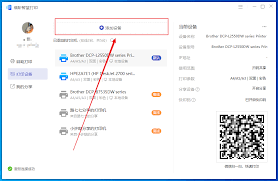
在当今社会,打印机已经成为办公和学习中不可或缺的工具之一。为了确保打印机能够正常工作,安装正确的驱动程序是至关重要的。本文将详细介绍如何在windows10系统中安装打印机驱动程序,从多个角度出发,帮助用户顺利完成这一过程。准备工作在开始安装打印机驱动之前,首

抖音月付作为一种便捷的消费信贷服务,为众多用户提供了灵活的购物体验。然而,面对突发的经济压力,部分用户可能会面临还款困难。此时,申请延期还款便成为了一个可行的解决方案。以下将从申请条件、操作步骤、注意事项等多个维度,详细介绍抖音月付如何申请延期还款。一、申请条

2025年,上海市政府为了促进餐饮消费,推出了“乐品上海”餐饮消费券活动。这一活动旨在为消费者提供实实在在的优惠,同时助力餐饮业的复苏与发展。那么,这些消费券究竟在哪里领取呢?以下是一份详细的领取指南。一、领取对象与平台本次“乐品上海”餐饮消费券的领取对象主要
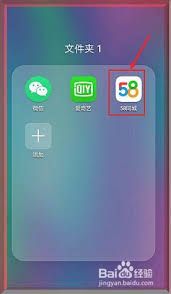
在58同城这个广泛使用的在线平台上,用户可以发布各类信息,包括求职、租房、卖房等。然而,面对海量的信息,如何让自己的信息脱颖而出呢?答案就是使用平台提供的置顶服务。置顶服务能确保您的信息出现在搜索结果的前列,从而增加被关注和联系的机会。如何购买58同城的信息置
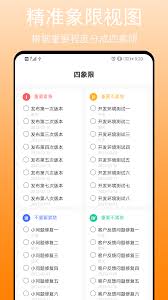
随着科技的发展和工作节奏的加快,人们越来越依赖于各类应用程序来提高工作效率和生活质量。其中,定时任务软件因其强大的功能和便捷的操作方式受到了广泛的关注。在2025年,这些软件更是得到了长足的发展,不仅功能更加强大,而且用户体验也有了显著提升。本文将为大家带来2
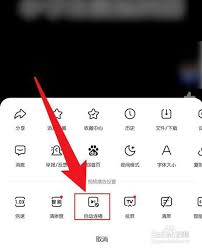
在数字时代,视频已成为我们日常生活中不可或缺的一部分。无论是学习、娱乐还是工作,视频都为我们提供了极大的便利。百度视频作为国内知名的在线视频平台,拥有海量的视频资源。为了让用户在观看视频时获得更好的体验,百度视频提供了一个实用的功能——自动播放下一个视频。本文

时间:2025/03/14
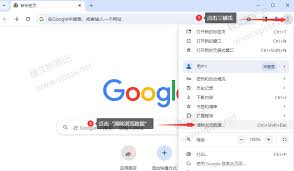
时间:2025/03/14
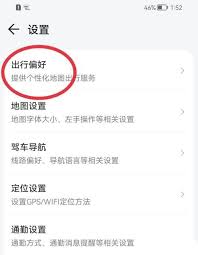
时间:2025/03/14
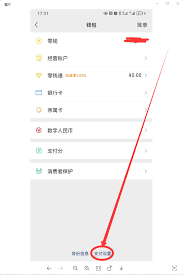
时间:2025/03/14
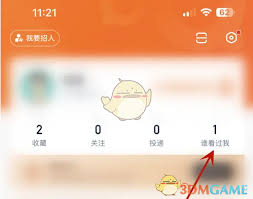
时间:2025/03/13
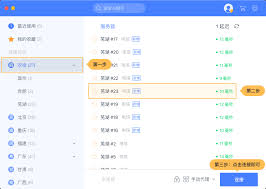
时间:2025/03/12
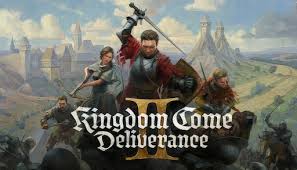
时间:2025/03/12
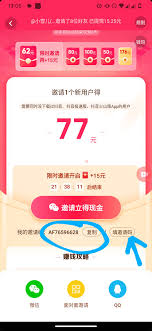
时间:2025/03/11
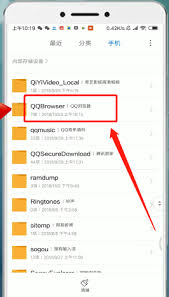
时间:2025/03/11
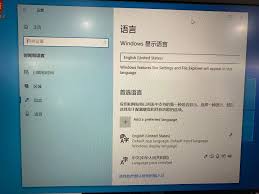
时间:2025/03/10